Informazioni di data e dimensioni, Protetto – Casio PV-S1600 Manuale d'uso
Pagina 109
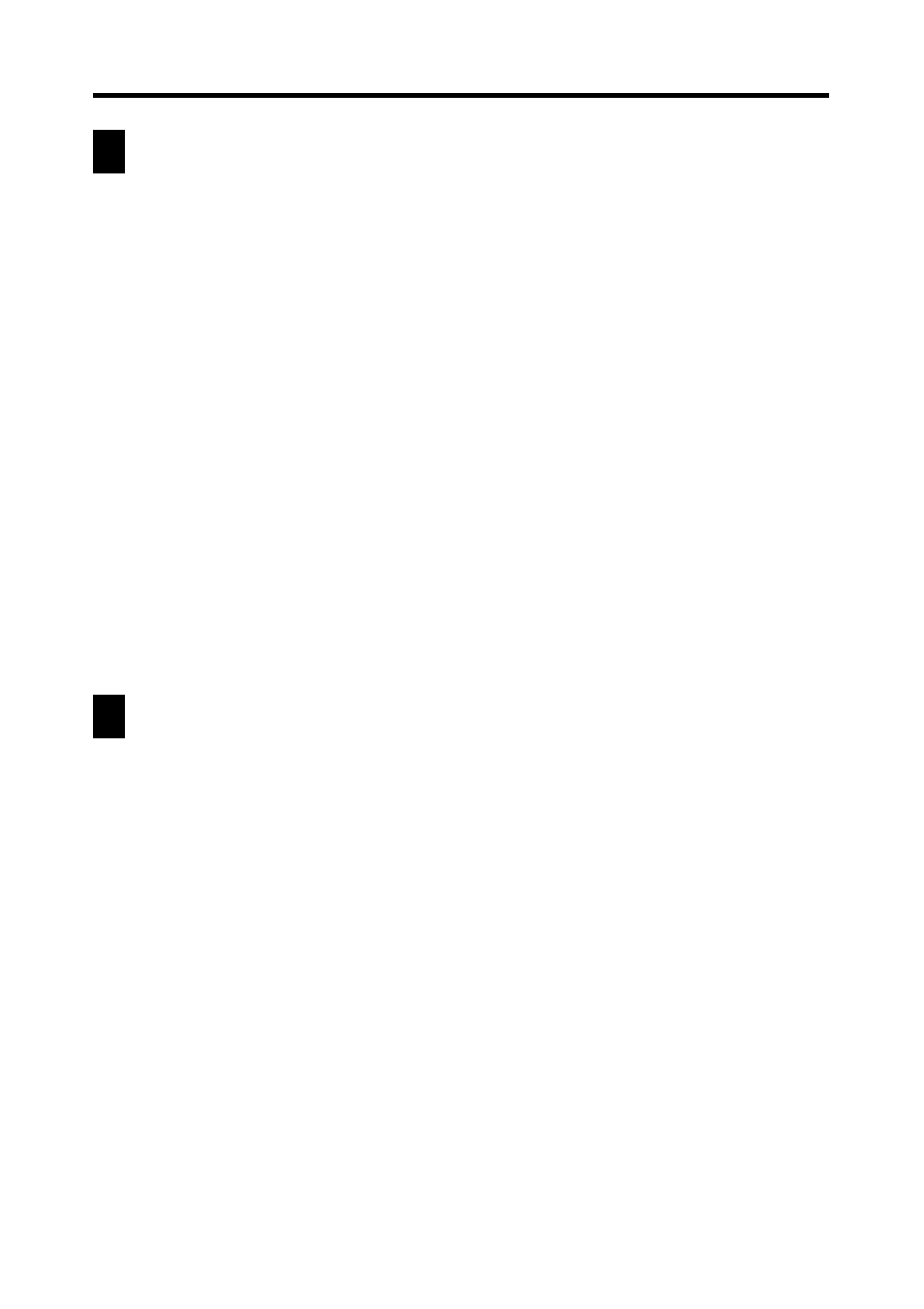
107
Capitolo 8 Pocket Sheet (foglio elettronico)
Impostazione delle opzioni di calcolo, linee di
griglia e protezione dei fogli
1. Visualizzare il foglio per cui si desidera impostare le opzioni.
2. Toccare Menu Bar per visualizzare la barra dei menu, e quindi toccare
Option – Sheet per visualizzare la casella di dialogo per l’impostazione
delle opzioni.
3. Sulla schermata che appare, toccare le caselle di controllo per attivare
(controllate) o disattivare (non controllate) le opzioni desiderate.
•
Controllare Auto Calculation quando si desidera che i calcoli nel foglio
siano eseguiti automaticamente ogni volta che viene cambiato un valore.
Quando Auto Calculation è disattivata, è possibile eseguire i calcoli
manualmente eseguendo Menu Bar – Option – Calc Now.
•
Controllare Gridlines per visualizzare le linee di griglia dei fogli.
•
Controllare Protect Sheet quando si desidera proteggere il contenuto
del foglio da cambiamenti. Notare che la protezione dei foglio è correlata
al blocco delle celle descritto in “Lock (Blocco)” a
4. Dopo che le impostazioni sono come desiderato, toccare Set per
applicarle.
Informazioni di data e dimensioni
Si può usare il seguente procedimento per visualizzare un riquadro di dialogo che
indica la data in cui il foglio è stato creato o modificato e le dimensioni del foglio
in termini di byte.
Visualizzazione delle informazioni di data e dimensioni
1. Visualizzare la schermata di lista Pocket Sheet.
2. Selezionare il nome del foglio di cui si desidera vedere le informazioni
di data e dimensioni.
3. Toccare Menu Bar per visualizzare la barra di menu e quindi toccare
Option – Date/Size.
•
Il formato data (M/D/Y, D/M/Y, Y/M/D) appare in corrispondenza alle
impostazioni di sistema eseguite in “Impostazione dei formati di data,
ora, calendario e tastiera” a
4. Una volta finita la visione delle informazioni, toccare OK per chiudere
il riquadro di dialogo.
- PV-200 Scheduler PV-100 Scheduler PV-S450 Scheduler PV-S250 Scheduler PV-450X Scheduler PV-250X Scheduler PV-750 Scheduler PV-750 Plus Scheduler PV-200 Contacts PV-100 Contacts PV-S450 Contacts PV-S250 Contacts PV-450X Contacts PV-250X Contacts PV-750 Contacts PV-750 Plus Contacts PV-200 Memo PV-100 Memo PV-S450 Memo PV-S250 Memo PV-450X Memo PV-250X Memo PV-750 Memo PV-750 Plus Memo PV-200 Game PV-100 Game PV-S450 Game PV-S250 Game PV-450X Game PV-250X Game PV-750 Game PV-750 Plus Game